Even iets snel (digitaal) noteren, gewoon als een geheugensteuntje.
Windows 7 heeft PlakNotities, Windows XP Pro heeft een soort PlakNotities.
Met een truc is het eenvoudig om een Herinnering op het bureaublad te plaatsen.
Open Windows Verkenner en ga vervolgens naar Extra en in het pull-down menu klik op Mapopties.
Klik op het tabblad Bestandstypen en klik vervolgens de knop Nieuw.
In het scherm Nieuwe extensie maken typ in het invoervak Bestandsextensie stky in en klik vervolgens op OK.
Bij De STKYextensie klik op Geavanceerd.
 In het scherm Bestandstype bewerken klik op de knop Ander pictogram en kies vervolgens uit de lijst een pictogram.
In het scherm Bestandstype bewerken klik op de knop Ander pictogram en kies vervolgens uit de lijst een pictogram.Typ Herinnering in het veld naast het gekozen pictogram en klik vervolgens bij Acties op de knop Nieuw. Plaats een vinkje bij Openen na downloaden bevestigen en klik op OK.
Het scherm Nieuwe actie wordt geopend en voer het volgende uit:
- In het veld bij Actie kies Open.
- In het invoervak Toepassing de voor de actie wordt gestart klik op Bladeren.
- Ga vervolgens naar C:\Windows\systeem32\Notepad.exe en klik vervolgens op OK.
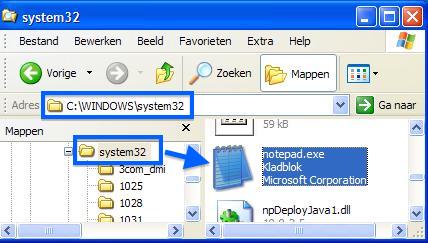
De onderstaande afbeelding is verkleind, klik op de thumbnail voor een vergroting.
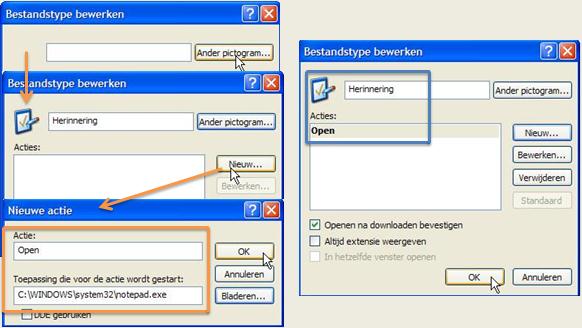
De herinneringsoptie toevoegen aan het menu van de rechtermuisknop
Ga naar Start en Uitvoeren en typ regedit.exe en vervolgens klik op OK .
 Het scherm Register-editor wordt geopend.
Het scherm Register-editor wordt geopend. Klik op het PLUS-teken bij HKEY-CLASSES-ROOT en scroll naar .stky.
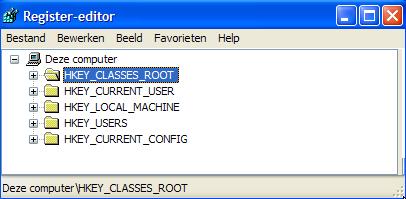
Klik met de rechtermuisknop op .stky en in het pull-down menu klik op Nieuw en vervolgens klik op Sleutel.
Geef vervolgens de sleutel een naam (bijvoorbeeld) ShellNew.
 Klik vervolgens op ShellNew en in het rechterdeelvenster klik met de rechtermuisknop en ga met de muis bij Nieuw naar het pijltje naar rechts en vervolgens in het pull-down menu klik op Tekenreekswaarde.
Klik vervolgens op ShellNew en in het rechterdeelvenster klik met de rechtermuisknop en ga met de muis bij Nieuw naar het pijltje naar rechts en vervolgens in het pull-down menu klik op Tekenreekswaarde.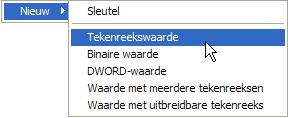 Noem deze waarde NullFile en sluit het Register-editor scherm af via Bestand en Afsluiten.
Noem deze waarde NullFile en sluit het Register-editor scherm af via Bestand en Afsluiten.
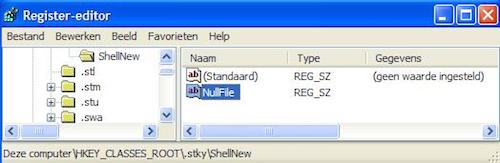
Klik met de rechtermuisknop op een leeg gedeelte van het bureaublad en kies voor Nieuw en in het pull-down menu is Herinnering toegevoegd.
Klik erop en het Herinnering-pictogram verschijnt op het bureaublad.
 Klik op het Herinnering-pictogram en typ wat tekst in en vervolgens ga naar Bestand en sla het bestand op en vervolgens afsluiten.
Klik op het Herinnering-pictogram en typ wat tekst in en vervolgens ga naar Bestand en sla het bestand op en vervolgens afsluiten.Tip: typ .LOG eenmalig in dan wordt de datum vervolgens automatisch toegevoegd als u een herinnering toevoegd.
Klik op het pictogram en Herinnering wordt geopend en u kunt nieuwe herinnering toevoegen.
Ga vervolgens naar Windows Verkenner en klik op Extra en ga vervolgens naar Mapopties.
Ga naar het tabblad Bestandstypen scroll vervolgens naar De STKYextensie en De STKYextensie wordt altijd geopent met Kladblok.

PlakNotities – Windows 7
Ga naar Start >> Programma’s >> Bureau-accessoires en start Plaknotities op.
Klik vervolgens met de rechtermuisknop op de taakbalk (bij het icoontje van PlakNotities) en klik op Dit programma vastmaken aan de taakbalk.
 De PlakNotities afsluiten: NIET klikken op het kruisje van de PlakNotities zelf; maar klik met de rechtermuisknop op de taakbalk (icoon PlakNotites), en daarna kiezen voor Venster sluiten.
De PlakNotities afsluiten: NIET klikken op het kruisje van de PlakNotities zelf; maar klik met de rechtermuisknop op de taakbalk (icoon PlakNotites), en daarna kiezen voor Venster sluiten. Als u de computer opnieuw start:
Als u de computer opnieuw start:
- Klik met de rechtermuisknop op het icoontje Plaknotities en vervolgens op Plaknotities.
- (nog sneller) Klik met de linkermuisknop op het icoontje Plaknotites op de taakbalk en vervolgens worden alle Plaknotities geopend.
PlakNotities toevoegen aan QuickLaunch
Ga naar C:\Users\[username]\AppData\Roaming\Microsoft\Internet Explorer\Quick Launch.
Klik met de rechtermuisknop op een lege plek in het rechterdeelvenster en klik vervolgens op Nieuw >> Snelkoppeling.

In het scherm Snelkoppeling maken klik op de knop Bladeren en ga vervolgens naar C:\Windows \system32\StikyNot.exe.
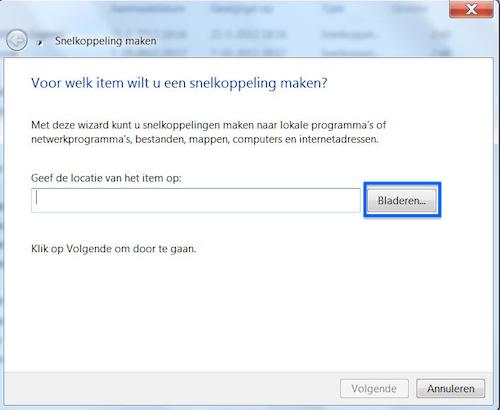 Klik op OK.
Klik op OK.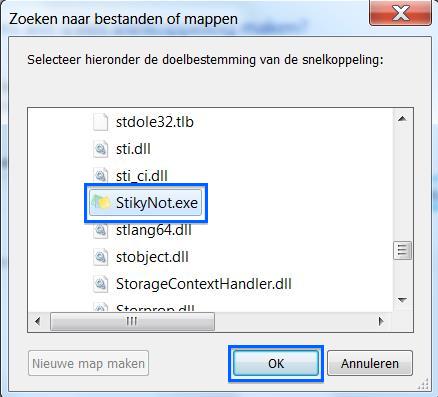 In het volgende scherm klik op Volgende.
In het volgende scherm klik op Volgende.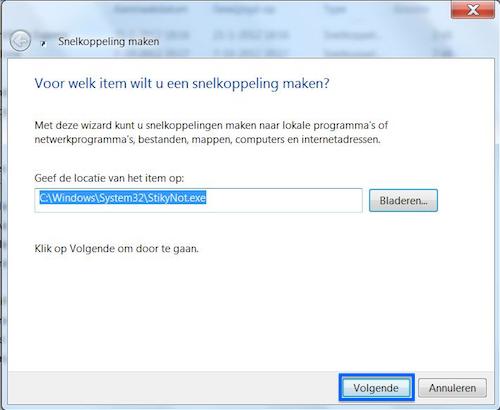 Geef de koppeling een naam en klik op Voltooien.
Geef de koppeling een naam en klik op Voltooien.
Ga naar QuickLaunch en Plaknotities, vervolgens worden alle Plaknotities geopend.
Klik met de linkermuisknop op het icoontje Plaknotities op de taakbalk en alle Plaknotities worden afgesloten.
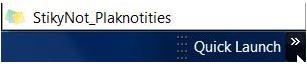
PlakNotities verwijderen
Klik op het kruisje en vervolgens op Ja.

PlakNotities start niet op
Ga naar Start >> Configuratiescherm >> Programma’s en onderdelen en klik op Windows-onderdelen in-of uitschakelen.
In het scherm Windows-onderdelen scroll naar Tablet PC–componenten en plaats een vinkje bij Tablet PC–componenten en klik vervolgens op OK.
 Vervolgens de computer herstarten.
Vervolgens de computer herstarten.Het lettertype PlakNotities wijzigen
Indien u een andere lettertype wens te gebruiken, typ dan een stukje tekst met uw gewenste lettertype, bijvoorbeeld in Word of OneNote.
Dat stukje tekst Kopiëren en Plakken naar PlakNotities.
Plaats de cursor achter de gekopieerde tekst en klik op Enter. Nu wordt de gewenste lettertype gebruikt.
[een aantal] Sneltoetsen Plaknotities:
CTRL + B Vet
CTRL + U Onderstrepen
CTRL + I Cursief
CTRL + T Doorstrepen
CTRL + L Links uitlijnen
CTRL + E Midden uitlijnen
CTRL + R Rechts uitlijnen
CTRL + A Alle tekst selecteren
CTRL + N Nieuwe Notities
CTRL + D Verwijderen
CTRL + X Knippen
CTRL + C Kopiëren
CTRL + V Plakken
CTRL + Z Ongedaan maken
CTRL + Y Opnieuw uitvoeren
ALT + F4 PlakNotities afsluiten
CTRL + SHIFT + L zie video


